O LinkedIn não permite mais a ativação do Modo Criador – Opções alternativas que você pode explorar
Se você está postando ativamente no LinkedIn e testemunhando um engajamento decente, você pode sentir que ainda não atingiu o status de um “criador” genuíno ou, menos ainda, um influenciador do LinkedIn. Para elevar seus esforços de marketing de conteúdo e melhorar sua presença, é essencial aproveitar os recursos disponíveis do LinkedIn de forma mais eficaz.
Anteriormente, você podia utilizar o Creator Mode, que englobava uma variedade de ferramentas destinadas a aumentar a visibilidade do seu conteúdo na plataforma. Embora o Creator Mode tenha sido removido, as ferramentas funcionais que ele fornecia ainda existem, permitindo que você acesse esses recursos de maneiras alternativas.
Compreendendo o Modo Criador do LinkedIn
O Creator Mode era fundamentalmente um kit de ferramentas destinado a melhorar o engajamento do usuário com suas postagens. Seu objetivo era aumentar seus números de seguidores (e alcance geral) garantindo que seu conteúdo fosse visto por um público maior. Quando habilitado, seu perfil passou por modificações notáveis, como o botão “Connect” mudando para um botão “Follow”, o que facilitou significativamente o engajamento.
Além disso, permitiu acesso a várias funcionalidades voltadas para o criador, incluindo a capacidade de configurar um boletim informativo e utilizar o LinkedIn Live, transformando seu perfil padrão no de um influenciador.
Ao discutir isso, é importante destacar que estamos nos referindo a funcionalidades passadas.
O LinkedIn descontinuou o Creator Mode em fevereiro de 2024, o que pode levar você a acreditar que todas as ferramentas associadas não estão mais disponíveis. No entanto, esse não é o caso — essas ferramentas ainda estão acessíveis, mas agora precisam ser ativadas individualmente.
Como acessar as ferramentas do criador após o modo criador ter sido descontinuado
Se você mantiver uma conta ativa no LinkedIn, poderá habilitar alguns recursos que faziam parte do Creator Mode original. Outros terão pré-requisitos específicos, que detalharemos à medida que prosseguirmos. Vamos começar localizando essas ferramentas.
Etapa 1 : Clique no ícone “Eu” localizado na parte superior da página e selecione “Ver perfil” no menu suspenso.
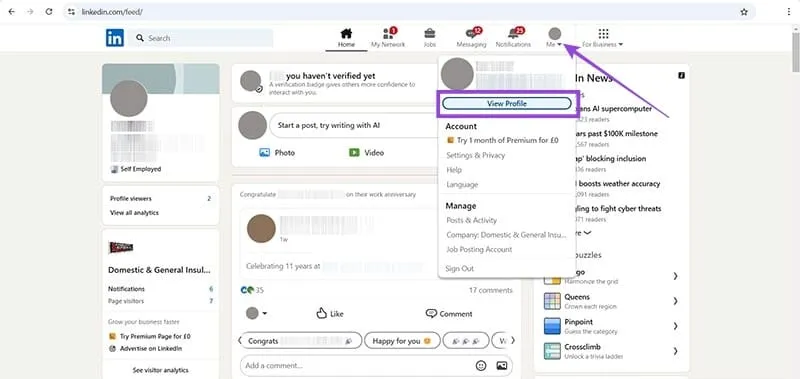
Etapa 2 : role para baixo no seu perfil até encontrar a seção privada “Analytics” e clique em “Show all analytics”. Essa seção geralmente fica posicionada logo acima da seção “About”.
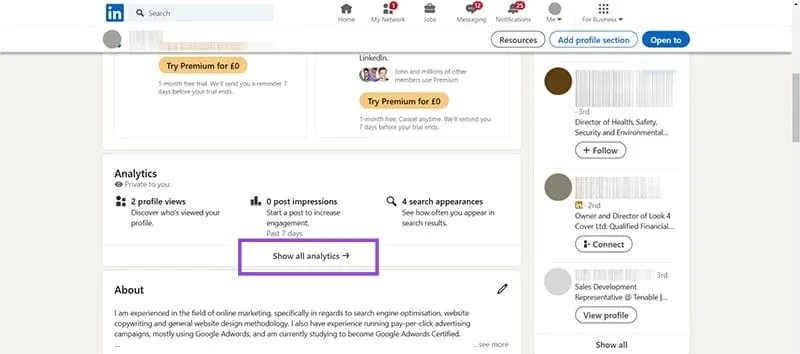
Etapa 3 : Abaixo das análises primárias sobre seu perfil — como quem visualizou seu perfil e quantas interações suas postagens receberam — você encontrará as Ferramentas do Criador do LinkedIn. Esta seção representa essencialmente o Modo Criador original, dividido em suas quatro ferramentas principais. Ao lado de cada uma, você pode ver “Disponível” ou “Saiba Mais”. “Disponível” indica que você pode usar a ferramenta, enquanto “Saiba Mais” significa que há certas condições necessárias para acesso.
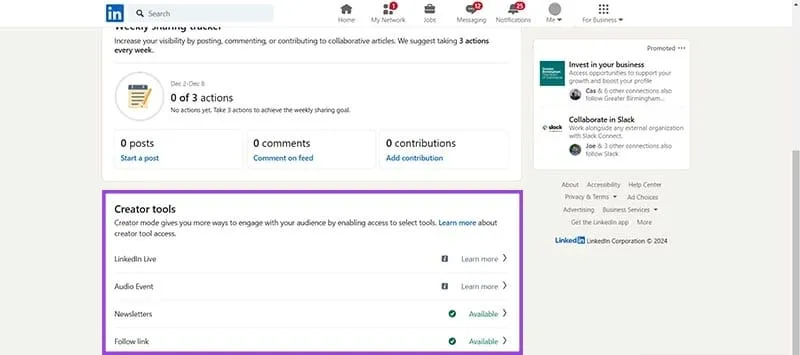
Análise das ferramentas do criador
Agora, vamos falar sobre como habilitar as ferramentas que faziam parte do Creator Mode separadamente no LinkedIn. Alguns recursos também têm condições de uso, que esta análise esclarecerá.
Ferramenta 1: O link de acompanhamento
Desde que você esteja em boas condições com o LinkedIn e cumpra seus termos e condições, o link Follow deve estar acessível para você. Basta clicar em “Disponível” e você verá uma nova tela:
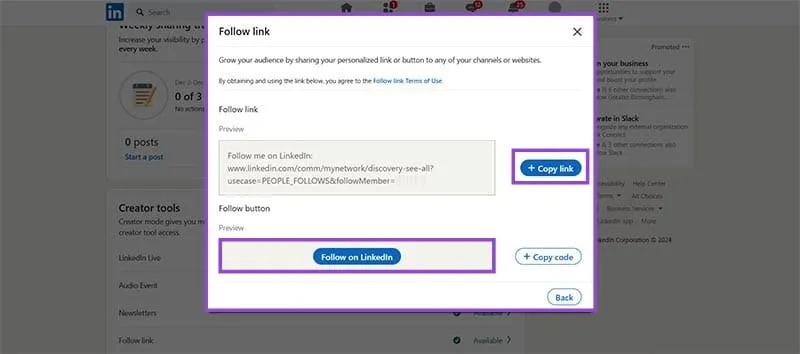
Toque no botão “+ Copiar Link” se estiver procurando um link de texto para seu perfil do LinkedIn para uso em seu site. Como alternativa, “+ Copiar Código” fornecerá o código necessário para criar um botão “Seguir no LinkedIn” que pode ser integrado ao seu site ou aplicativo.
Ferramenta 2: Boletins informativos
Se você for um usuário ativo no LinkedIn, você pode utilizar essas ferramentas de criação para configurar newsletters sem pré-requisitos adicionais. Veja como:
Etapa 1 : navegue até o topo da sua página inicial do LinkedIn e clique em “Escrever artigo”.
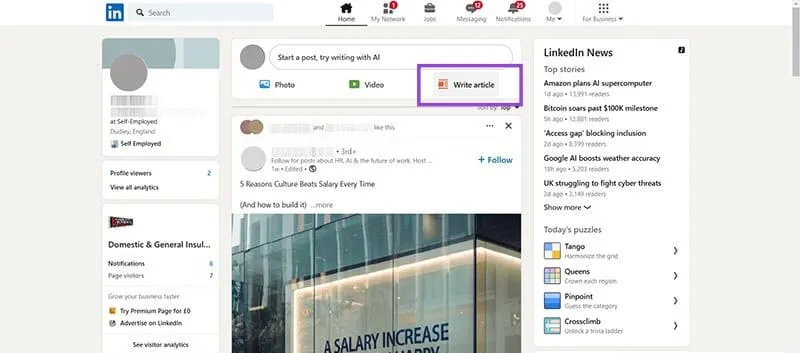
Etapa 2 : No canto superior direito da tela, clique no menu suspenso “Gerenciar” e escolha “Criar boletim informativo” na lista.
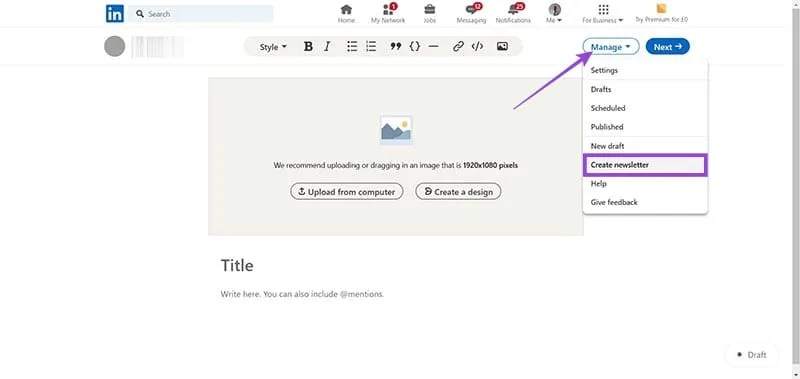
Etapa 3 : preencha todos os campos obrigatórios na caixa pop-up, incluindo título e imagens, antes de clicar em “Concluído”.
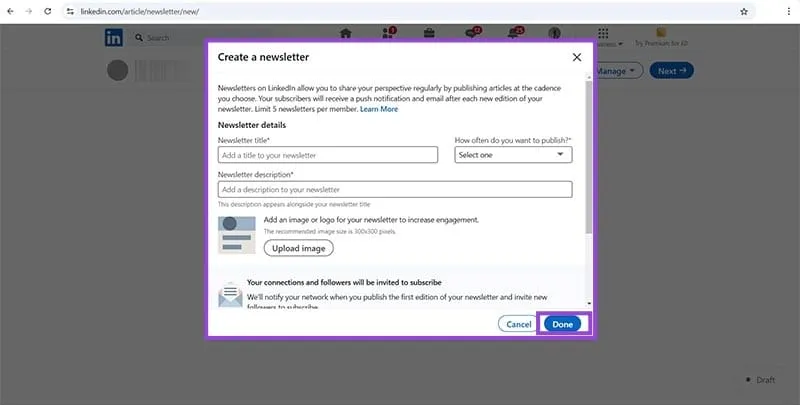
Esse processo permite que você publique um boletim informativo para seus seguidores e conexões do LinkedIn.
Ferramentas 3 e 4: Eventos de áudio e ao vivo do LinkedIn
Discutiremos essas duas ferramentas coletivamente, pois elas compartilham propósitos e critérios de entrada semelhantes. Além de ter uma boa posição no LinkedIn e aderir às suas políticas, há dois requisitos adicionais para acessar esses recursos:
- Você precisa ter um público que exceda 150 conexões ou seguidores.
- Você deve ter um histórico de compartilhamento recente de conteúdo original no LinkedIn, como postagens ou vídeos.
Se você atender a essas qualificações, o LinkedIn fornecerá ferramentas valiosas que permitirão que você faça transmissões ao vivo e interaja diretamente com seus seguidores.